teachable(ティーチャブル)にログインする方法 ログインできない時の対処法も
- 2023.09.13
- オンラインコース

簡単にオンライン講座を開設することができるオールインワンの教育支援プラットフォームであるteachable。
teachableを使うためにはログインする必要があります。
今回はteachableにログインする方法をご紹介します。
 北岡ひろき(@kitaokahiro)
北岡ひろき(@kitaokahiro)
タップできるもくじ
teachableにログインする方法
公式サイトにアクセス
teachableのアカウントをまだ作成していない方はまずはアカウントの作成を行いましょう。
teachableでアカウントを作成する方法は『teachableを無料体験する方法』の記事をご覧ください。
teachableの公式サイトにアクセスします。
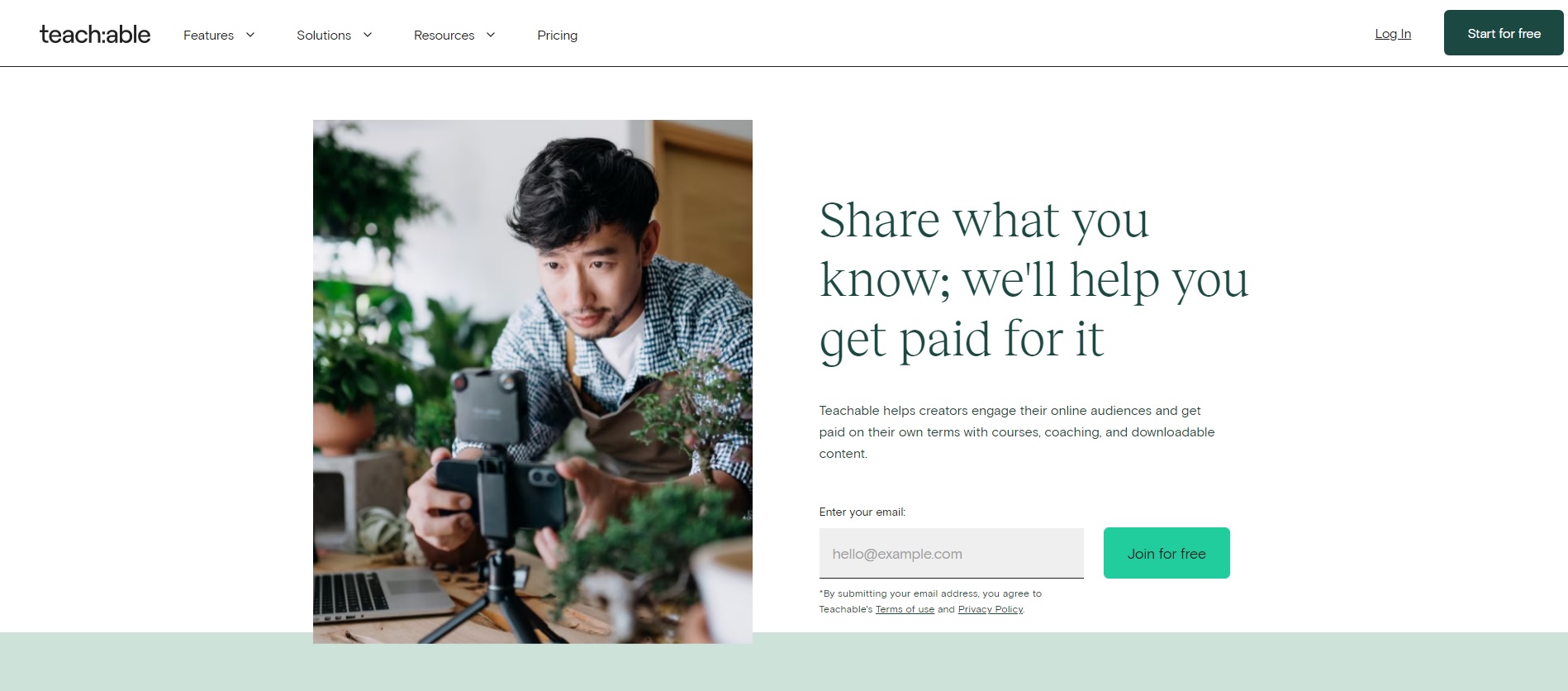
右上の「Log in」をクリックします。
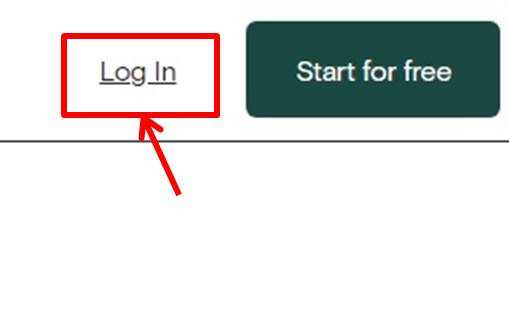
ログイン情報の入力
ログイン情報を入力します。
「メールアドレス」と「パスワード」を入力。
「Log In」をクリックします。
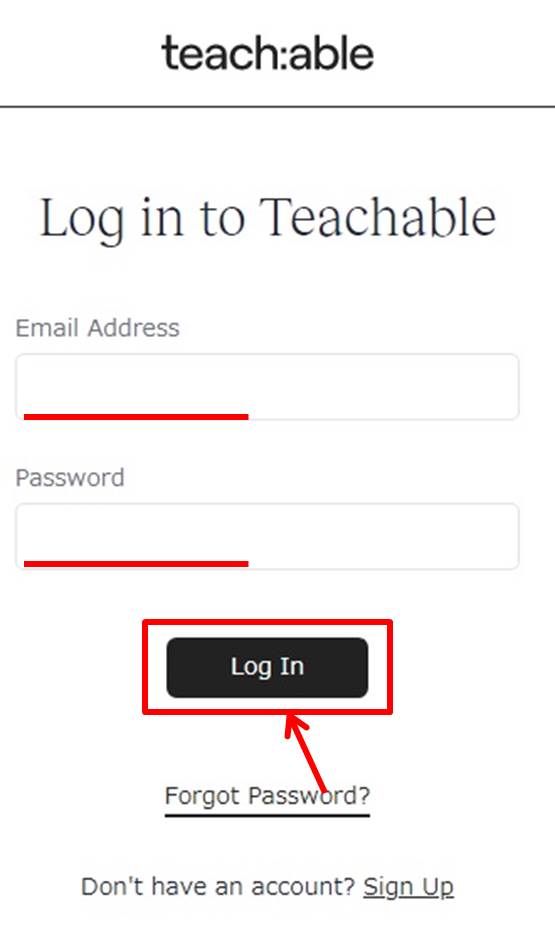
スクール一覧が表示されます。
自分のスクールをクリックします。
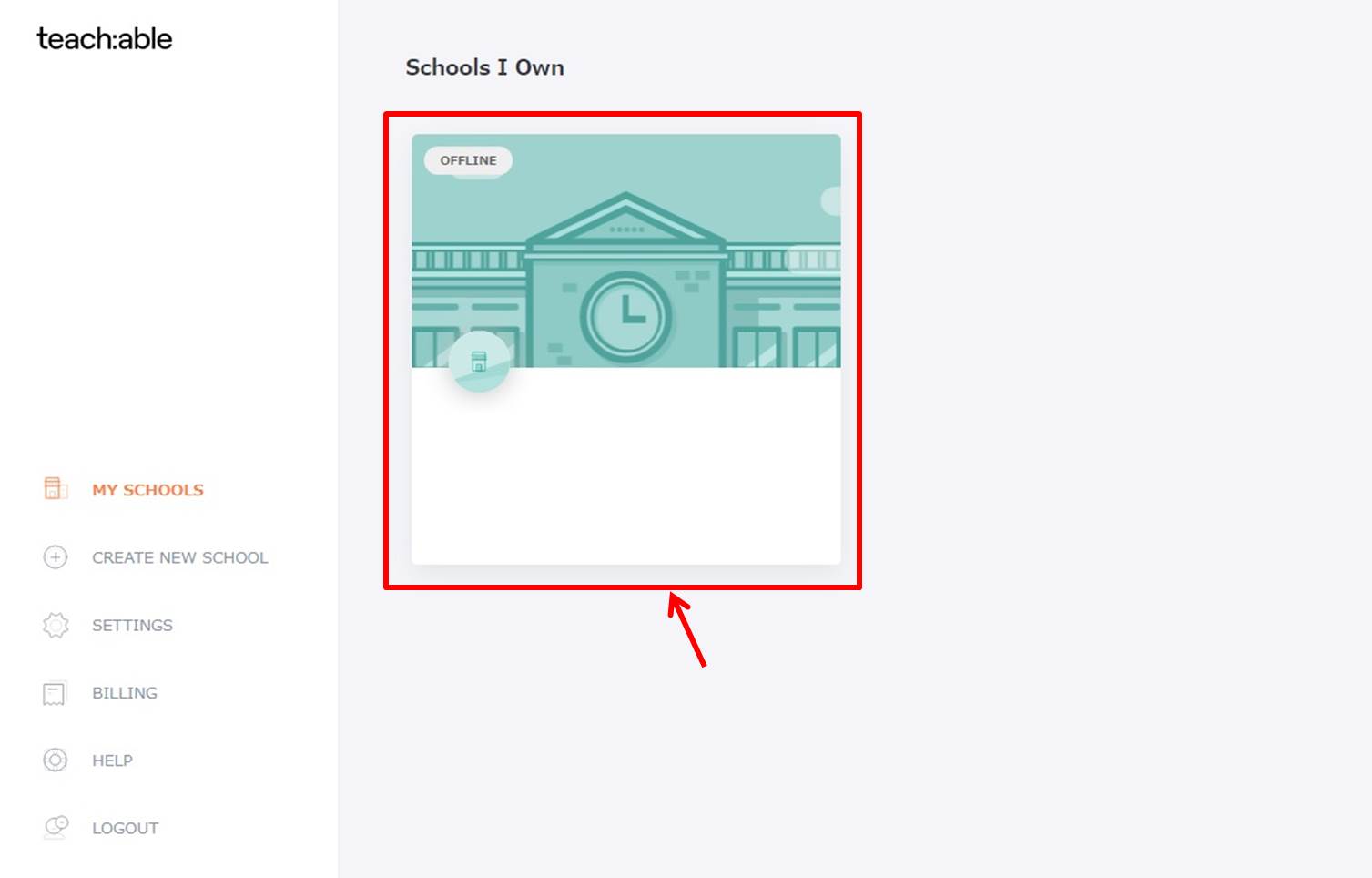
teachableにログインできるとダッシュボードに移動します。
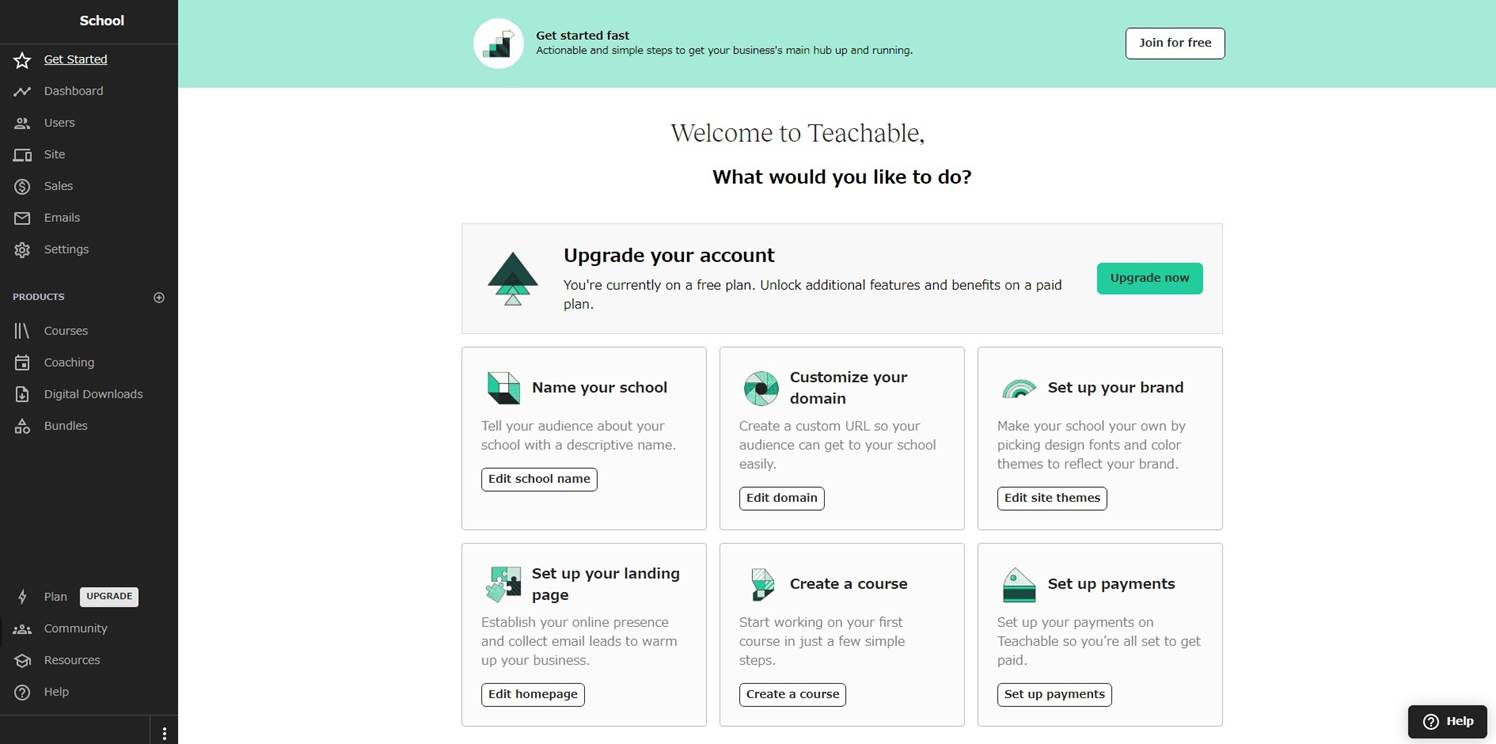
teachableにログインできない時の対処法
メールアドレスとパスワードの確認
入力したメールアドレスやパスワードが正しいか再確認してください。
特にスペルミスや大文字小文字の違いに注意が必要です.
パスワードのリセット
パスワードを忘れた場合はログイン画面の「Forgot Password?」をクリックし登録したメールアドレスを入力してリセットメールを受け取ります.
新しいデバイスの認証
「New device detected」というメッセージが表示された場合teachableに登録されているメールアドレスに認証コードが送信されます。
このコードを入力してログインを許可してください.
アカウントの連携
複数のteachableアカウントを持っている場合は正しいアカウントでログインする必要があります。
エラーが発生した場合は一度ログアウトし正しいアカウント情報で再度ログインしてください.
ブラウザの確認
teachableはChromeブラウザを推奨しています。
別のブラウザを使用している場合はChromeに切り替えて試してみてください。
またブラウザのキャッシュやクッキーをクリアすることも効果的です.
アプリの不具合
teachableのスマホアプリでログインできない場合アプリに不具合がある可能性があります。
この場合はChromeなどのブラウザを使用してログインすることをお勧めします.
teachableのよくある質問
 teachableのよくある質問をご紹介します。
teachableのよくある質問をご紹介します。
-
前の記事
記事がありません
-
次の記事

mighty networks(マイティーネットワークス)を無料体験する方法 無料でどこまでできる? 2023.09.13


